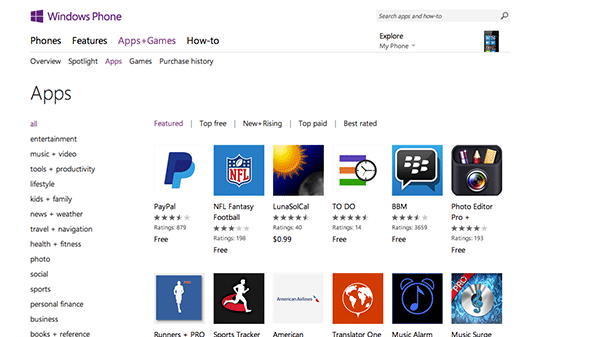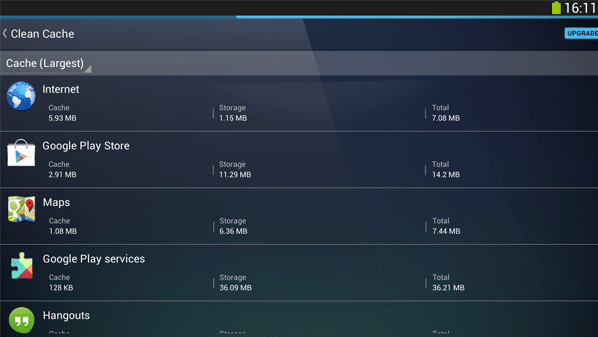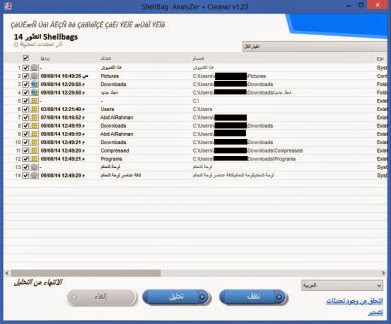مميزات وعيوب نظام ويندوز 10 للهواتف

الجميع يعلم ان ويندوز 10 القادم سوف يكون متاح لاجهز الحواسيب والهواتف الذكية ايضا بنظام الويندوز من مايكروسوفت . واليوم يظهر اول معاينة للنظام على الهواتف . ويمكن الان تحميل وتثبيت نظام ويندوز 10 على الهواتف الاتية ( Lumia 630, Lumia 635, Lumia 636, Lumia 638, Lumia 730, Lumia 830 ) .
اهم المميزات ؟
- إجراءات أكثر سرعة في مركز العمل .
- الإخطارات التفاعلية .- تعيين خلفية شاشة البدا .
سوف يكون هذا الاصدار التجريبى ناقص بعض المزايا وهي :
- لا يدعم العمل على هاتف بشريحتين
- ستكون شريحة واحدة فقط .
- لا تكون قادر علي الحصول علي تقسيمة البومات الصور و التقويم و الملاحظات .
- لا تظهر النصوص باللغة التي عليها الهاتف ، بمعنى اذا كان هاتفك باللغة العربية تظهر النصوص باللغة الانجليزية .
يرجى العلم ان هذه النسخة تجريبية وليست النسخ النهائية اي انها قيد التجربة وسوف تعمل مايكروسوفت على اصلاح كل ذالك المشاكل كما فى الصورة ادناه .
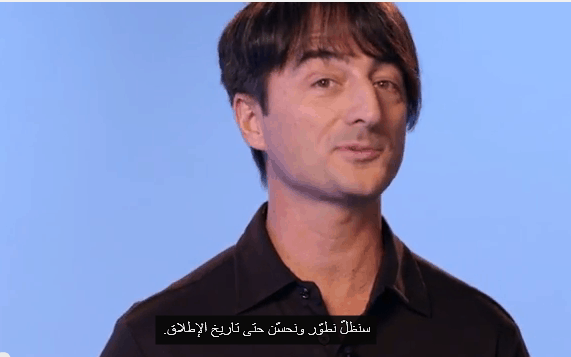
وسوف يتوفر نظام ويندوز 10 على الكثير من الهواتف الذكية فى المستقبل ، ولكن هو الان متوفر على لوميا 630 ، لوميا 635 ، لوميا 636 ، لوميا 638 ، لوميا 730 ، لوميا 830 .
اهم المميزات ؟
- إجراءات أكثر سرعة في مركز العمل .
- الإخطارات التفاعلية .- تعيين خلفية شاشة البدا .
سوف يكون هذا الاصدار التجريبى ناقص بعض المزايا وهي :
- لا يدعم العمل على هاتف بشريحتين
- ستكون شريحة واحدة فقط .
- لا تكون قادر علي الحصول علي تقسيمة البومات الصور و التقويم و الملاحظات .
- لا تظهر النصوص باللغة التي عليها الهاتف ، بمعنى اذا كان هاتفك باللغة العربية تظهر النصوص باللغة الانجليزية .
يرجى العلم ان هذه النسخة تجريبية وليست النسخ النهائية اي انها قيد التجربة وسوف تعمل مايكروسوفت على اصلاح كل ذالك المشاكل كما فى الصورة ادناه .
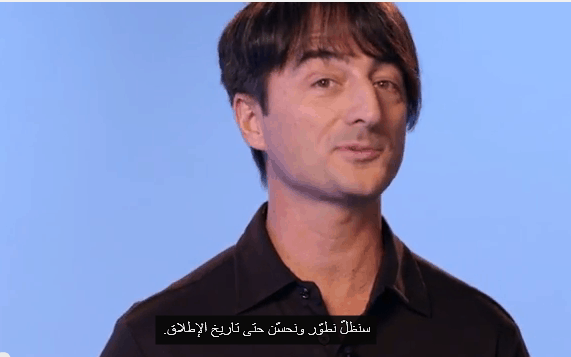
وسوف يتوفر نظام ويندوز 10 على الكثير من الهواتف الذكية فى المستقبل ، ولكن هو الان متوفر على لوميا 630 ، لوميا 635 ، لوميا 636 ، لوميا 638 ، لوميا 730 ، لوميا 830 .